
Як зберегти веб-сторінку в PDF форматі на iPhone і iPad: інструкція
Стаття розповість, як зберегти сторінку на пристроях «IOS» в форматі PDF.
Коли користувачі борознять простори Інтернету і знаходять там будь-яку корисну для себе інформацію, вони, як правило, зберігають відповідну сторінку в закладках браузера. Деякі просто зберігають посилання на ці сторінки в блокноті.

Зберігаємо веб-сторінки в форматі PDF на пристроях «IOS»
Згодом закладок і посилань стає досить багато, або вони видаляються при чищенні комп'ютера. У будь-якому випадку, працювати з потрібною для себе інформацією таким чином не дуже зручно. Більш правильним рішенням буде збереження потрібних сторінок з Інтернету на своєму пристрої, наприклад, у форматі PDF.
Надалі вам буде простіше читати цю інформацію і без підключення до Інтернету, просто розкривши документ. Також вам буде зручніше зберігати всі подібні документи у відповідній папці.
У сьогоднішньому нашому огляді ми поговоримо про те, як можна зберегти веб-сторінку на айфон і Айпад в форматі PDF документа.
Як зберігати веб-сторінки на айфон і Айпад в форматі PDF файлу?
Отже, щоб зберегти будь-яку сторінку з Інтернету на пристроях « IOS»В PDF розширенні, вам потрібно зробити наступне:
- запускаємо « Safari», Потім проходимо на ту сторінку, яка потрібна вам для збереження.
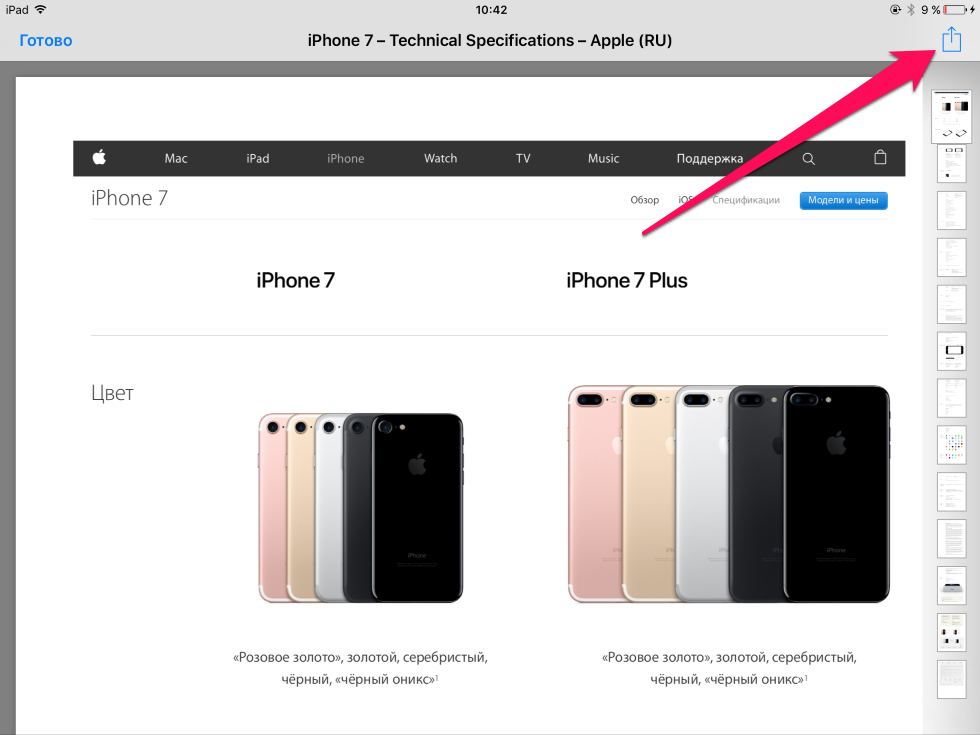
Зберігаємо веб-сторінки в форматі PDF на пристроях «IOS»
- Далі натискаємо в верхньому правому куті на « Поділитися»І в меню проходимо в« печатка».
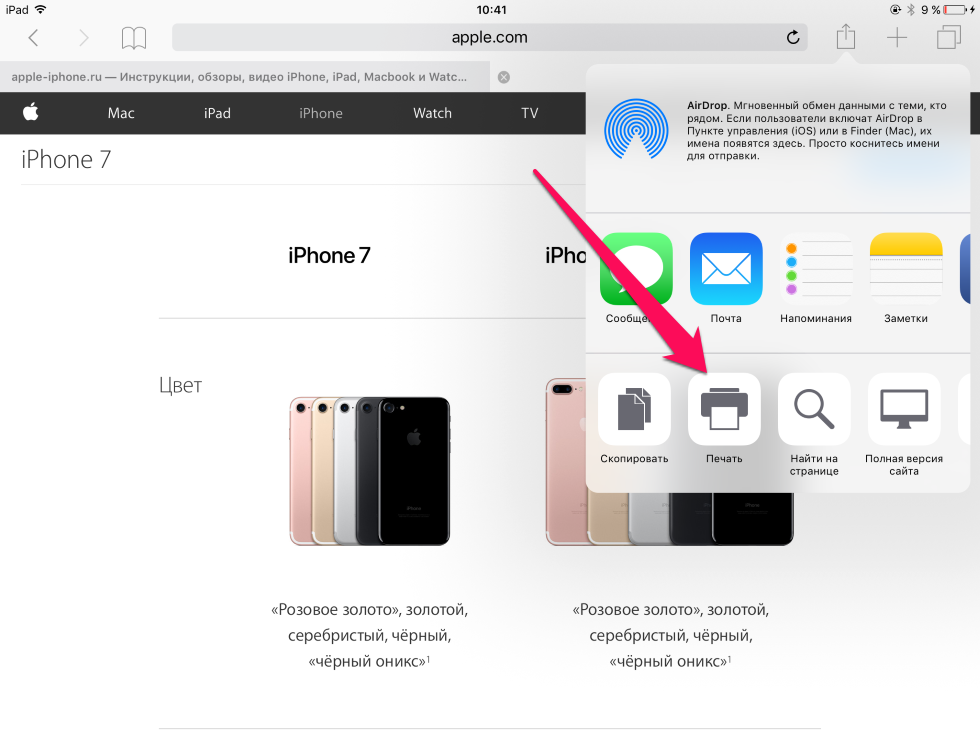
Зберігаємо веб-сторінки в форматі PDF на пристроях «IOS»
- Тепер відкриється віконце з потрібною вам сторінкою, ви зможете також збільшити її двома пальцями.
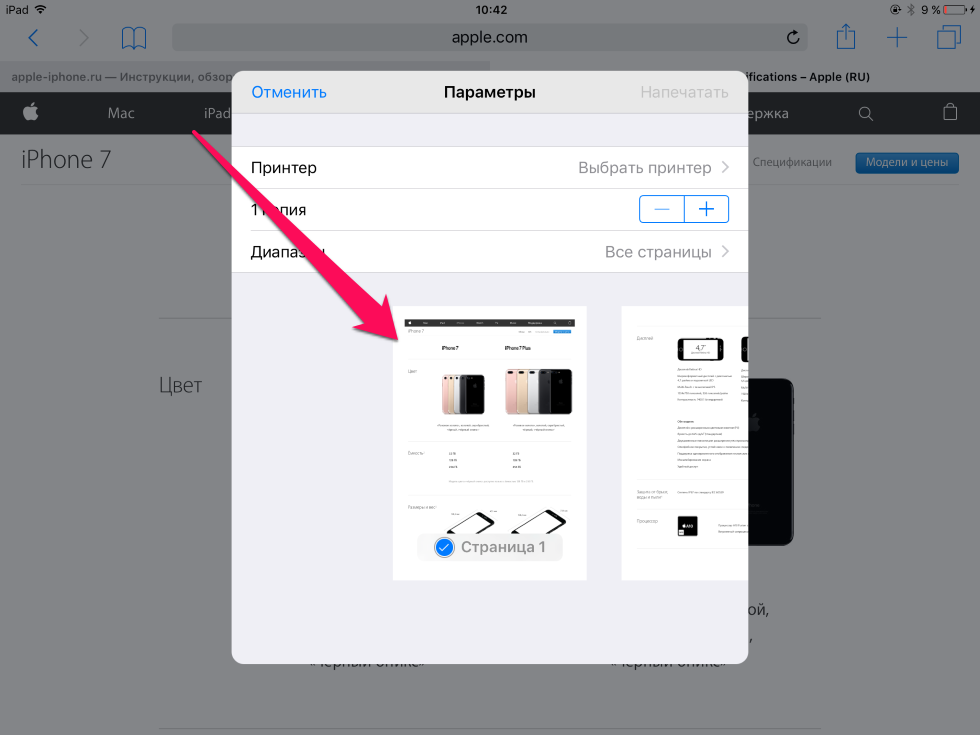
Зберігаємо веб-сторінки в форматі PDF на пристроях «IOS»
- Далі знову натискаємо на « Поділитися», Коли сторінка розкриється на весь екран
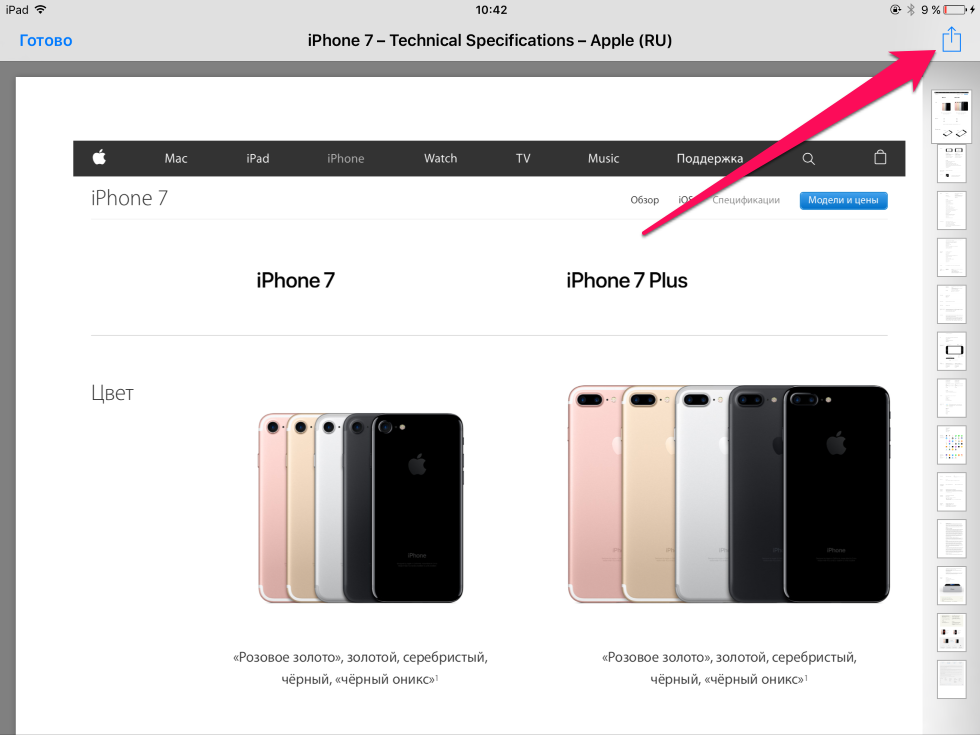
Зберігаємо веб-сторінки в форматі PDF на пристроях «IOS»
- У меню, що розкрилося нам потрібно буде вибрати, куди ми будемо зберігати сторінку (в хмарне сховище і так далі). При натисканні на кнопку з трьома крапками ми побачимо також додаткові варіанти.
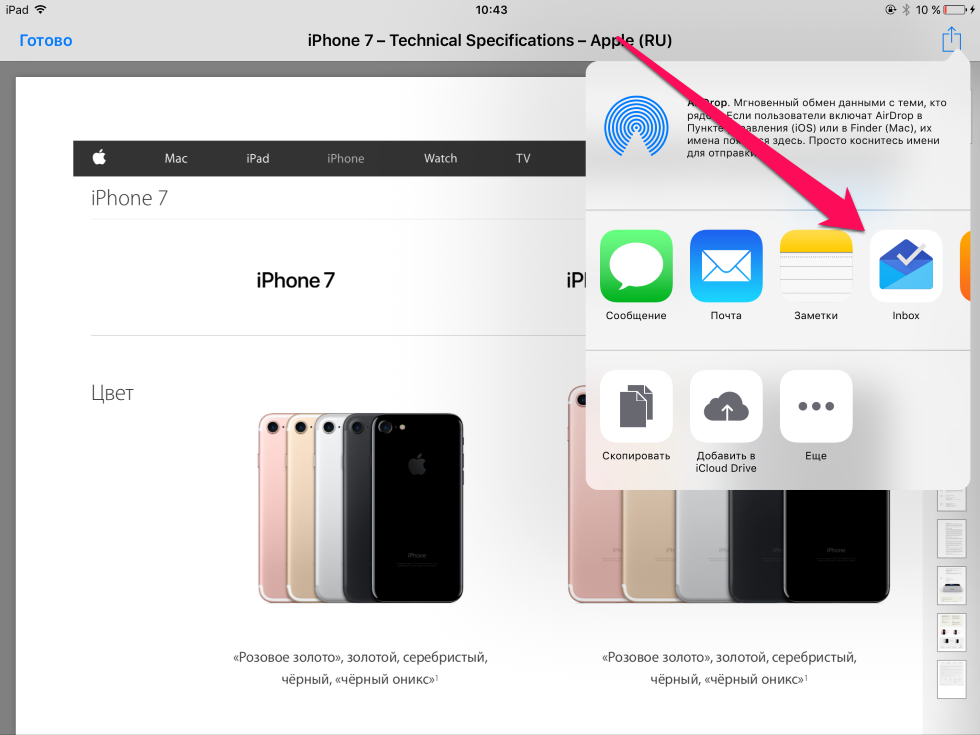
Зберігаємо веб-сторінки в форматі PDF на пристроях «IOS»
- У підсумку, ми зможемо зберегти обрану сторінку в форматі PDF (дії на останньому кроці можуть відрізнятися в залежності від того, які варіанти ви вибрали на попередньому кроці: зберегти в хмарне сховище, відправити поштою тощо).
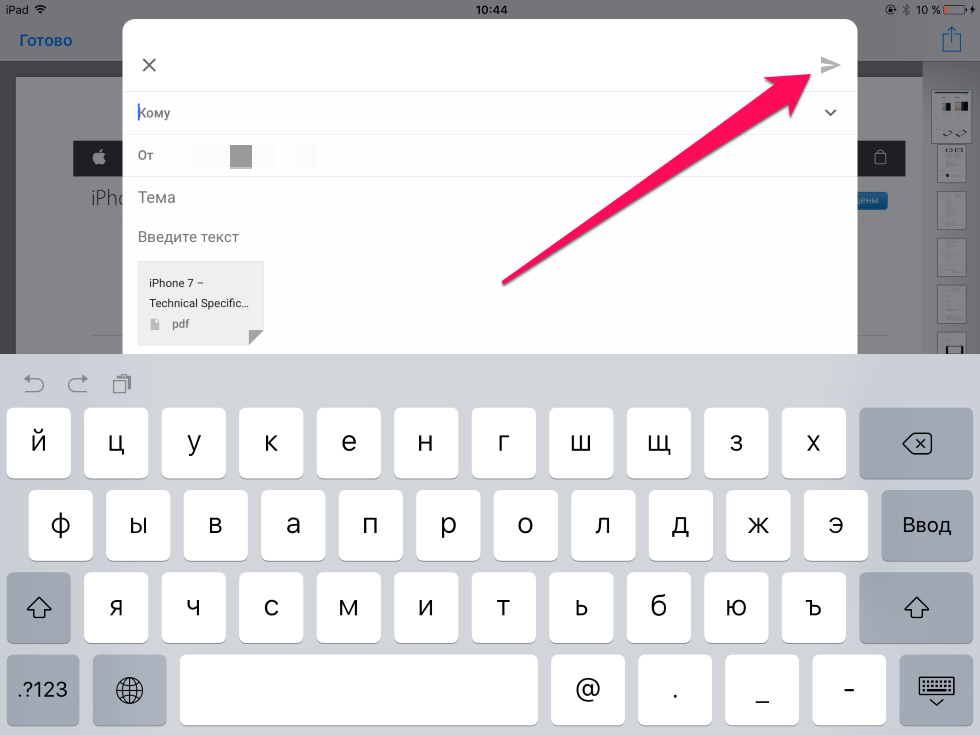
Зберігаємо веб-сторінки в форматі PDF на пристроях «IOS»
На цьому все. Такими простими діями ви зможете зберегти веб-сторінку в PDF форматі на ваших айфон і Айпад.
